Συγγραφέας:
Peter Berry
Ημερομηνία Δημιουργίας:
15 Ιούλιος 2021
Ημερομηνία Ενημέρωσης:
1 Ιούλιος 2024
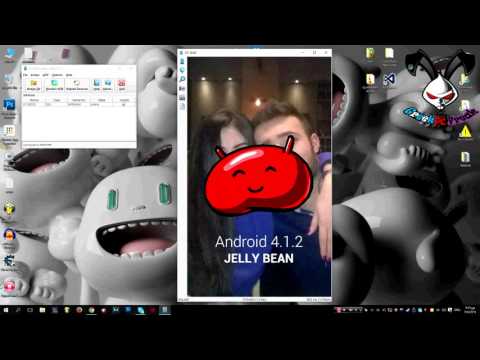
Περιεχόμενο
Αυτό είναι ένα άρθρο που σας καθοδηγεί να αναζητάτε αρχεία στον υπολογιστή σας Windows βάσει περιεχομένου αντί για όνομα. Μπορείτε εύκολα να το κάνετε αυτό κατά περίπτωση χρησιμοποιώντας τη γραμμή αναζήτησης του φακέλου ή μπορείτε να ενεργοποιήσετε την αναζήτηση περιεχομένου για κάθε αναζήτηση.
Βήματα
Μέθοδος 1 από 3: Χρησιμοποιήστε τη γραμμή αναζήτησης του φακέλου
. Κάντε κλικ στο λογότυπο των Windows στην κάτω αριστερή γωνία της οθόνης. Το μενού Έναρξη θα εμφανιστεί αμέσως.
. Κάντε κλικ στο λογότυπο των Windows στην κάτω αριστερή γωνία της οθόνης.

Εισαγωγή αλλάξτε τον τρόπο αναζήτησης των παραθύρων (αλλάξτε τη μέθοδο αναζήτησης των Windows). Αυτό το περιεχόμενο πρέπει να εισαχθεί στη γραμμή αναζήτησης στο κάτω μέρος του παραθύρου "Έναρξη".
Κάντε κλικ Αλλάξτε τον τρόπο αναζήτησης των Windows. Αυτή είναι η επιλογή κοντά στο επάνω μέρος του παραθύρου "Έναρξη". Στην οθόνη θα εμφανιστεί το παράθυρο Επιλογές ευρετηρίου.
Κάντε κλικ Προχωρημένος (Advanced) κάτω από το παράθυρο. Ένα άλλο παράθυρο θα εμφανιστεί στην οθόνη.

Κάντε κλικ στην κάρτα Τύποι αρχείων (Τύπος αρχείου). Θα βρείτε αυτήν την επιλογή κοντά στο επάνω μέρος του παραθύρου.
Επιλέξτε τον τύπο αρχείου που σας αρέσει. Σύρετε τη λίστα των τύπων αρχείων κοντά στο επάνω μέρος του παραθύρου έως ότου βρείτε αυτόν που θα χρησιμοποιήσετε και, στη συνέχεια, κάντε κλικ στο όνομα του αρχείου για να το επιλέξετε.
Επιλέξτε το πλαίσιο "Ιδιότητες ευρετηρίου και περιεχόμενα αρχείων". Αυτή είναι η επιλογή κάτω από τον τίτλο "Πώς πρέπει αυτό το αρχείο να ευρετηριαστεί;" (Πώς πρέπει να αναφέρεται αυτό το αρχείο;) Κοντά στο κάτω μέρος του παραθύρου.
Κάντε κλικ Εντάξει κάτω από το παράθυρο. Αυτό θα αποθηκεύσει τις αλλαγές σας και θα κλείσει το παράθυρο. Τώρα μπορείτε να αναζητήσετε επιλεγμένο τύπο αρχείου ανά όνομα και περιεχόμενο. διαφήμιση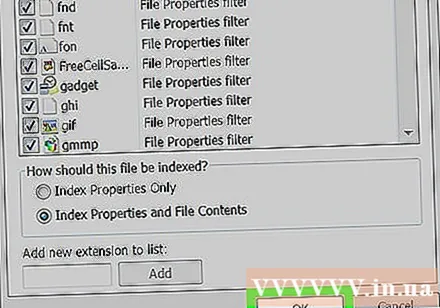
Συμβουλή
- Μετά την ενημέρωση των καταχωρίσεων, θα πρέπει να περιμένετε λίγο πριν εμφανιστούν τα αποτελέσματα αναζήτησης όπως αναμένεται, καθώς τα Windows πρέπει να αναδιατάξουν τις καταχωρίσεις σύμφωνα με το περιεχόμενο του νέου αρχείου. Η επανεκκίνηση του υπολογιστή θα συμβάλει στην επιτάχυνση της προόδου.
- Μπορεί επίσης να χρειαστεί να προσθέσετε έναν άλλο φάκελο στη λίστα των τοποθεσιών που παρατίθενται από το παράθυρο Επιλογές ευρετηρίου.
Προειδοποίηση
- Η ενεργοποίηση της αναζήτησης αρχείων κατά περιεχόμενο θα επιβραδύνει σημαντικά τον υπολογιστή. Ο λόγος είναι επειδή τώρα ο υπολογιστής πρέπει να αναζητήσει κάθε αρχείο αντί να σαρώσει μόνο το όνομα του αρχείου.



